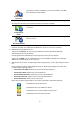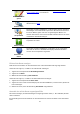Operation Manual
52
Nach dem Auswählen eines POI werden ausführliche Informationen wie die Telefonnummer und
eine kurze Beschreibung angezeigt. Je nach verfügbaren POI-Informationen und Funktionen auf
Ihrem iOS-Gerät können Sie auf ein Feld tippen, um den POI anzurufen, eine E-Mail zu senden
oder die Website zum POI zu öffnen.
Tippen Sie auf Auswählen, um zu bestätigen, dass Sie eine Route zu diesem POI planen möchten.
Suchen nach einem POI in der Kartenübersicht
Sie können über die Kartenübersicht nach einem POI suchen und dann mit dem POI Kontakt auf-
nehmen oder dorthin navigieren.
1. Tippen Sie auf das Display, um das Hauptmenü zu öffnen.
2. Tippen Sie auf Karte rollen. Stellen Sie sicher, dass auf der Seite „Kartendetails“ Sonderziele
ausgewählt sind. Sie können auch auswählen, welche POIs auf der Karte angezeigt werden
sollen.
3. Suchen Sie in der Karte nach einem POI. Sie können Ihre Route anzeigen, um nach POIs ent-
lang der Route zu suchen, und Sie können die Größe der Karte ändern und sie verschieben.
4. Wählen Sie ein POI-Symbol aus und tippen Sie dann auf die Anzeige mit dem POI-Namen, um
das Menü „POI“ anzuzeigen.
Folgende Möglichkeiten sind verfügbar:
Dorthin navigieren
Tippen Sie auf diese Schaltfläche, um eine Route von Ihrem aktuellen
Standort zur Cursorposition zu planen.
Reisen über...
Tippen Sie auf diese Schaltfläche, wenn Ihre geplante Reise über die
Cursorposition führen soll. Diese Option wird nur angezeigt, wenn
Sie bereits eine Route geplant haben.
POI in der Nähe
suchen
Zeigt eine Liste der POIs in der Nähe des ausgewählten Standorts an,
und ermöglicht die Suche nach POIs.
POI-Informationen
Zeigt Details zum ausgewählten POI an. Diese Option wird nur an-
gezeigt, wenn Sie einen POI ausgewählt haben.
Anrufen...
Tippen Sie auf diese Schaltfläche, um einen POI bei der Cursorposi-
tion anzurufen. Diese Option wird nur angezeigt, wenn Sie einen POI
mit einer Telefonnummer ausgewählt haben.